So geben Sie RAM auf einem Windows 10-Computer frei
Veröffentlicht: 2020-05-06Random Access Memory oder RAM spielt eine wichtige Rolle, um die Systemleistung intakt zu halten. Aus mehreren Gründen kann es unübersichtlich oder überlastet werden, was zu Leistungsproblemen führt. Jetzt, da Sie auf Ihrem PC mit solchen Problemen konfrontiert sind, ist es an der Zeit, den Arbeitsspeicher in Windows 10 zu bereinigen. In diesem Artikel haben wir mehrere effektive Methoden besprochen, um dies zu tun.
Was ist RAM?
RAM-Speicher ist eines der grundlegendsten Elemente Ihres Computers. Dieser flüchtige und ultraschnelle Datenspeicher ermöglicht die temporäre Ausführung verschiedener Programme und Dienste. Random Access Memory oder einfach RAM genannt wird verwendet, um laufende Programme und Daten für die Programme zu speichern. Sie können RAM in Form von Computerchips finden, die auf Ihrem PC installiert sind. Hier werden Daten in beliebiger Reihenfolge geschrieben und gelesen. Die Daten, die im RAM laufen, werden gelöscht, sobald Sie Ihren PC ausschalten.
Warum wird RAM überladen und belegt?
Wenn Sie mehrere Programme gleichzeitig ausführen, stellen Sie fest, dass die Reaktionszeit Ihres Systems abnimmt. Es passiert, wenn Ihr System wenig RAM-Speicher hat. Darüber hinaus verursachen Hardwareprobleme, Malware-Probleme und einstellungsbezogene Probleme auch einen geringen RAM-Speicher auf Ihrem PC.
Wie kann ich RAM in Windows 10 freigeben?
Es gibt mehrere Methoden, um RAM in Windows 10 freizugeben. Also, wie geht das? Lass uns diskutieren.
Sofortige Lösung:
Wenn Sie sich keine Mühe mit der manuellen Reinigung und Optimierung Ihres Systems für eine bessere Leistung machen möchten, empfehlen wir Ihnen, die besten PC-Reinigungstools zu verwenden. Ein solches Tool ist Advanced System Optimizer , das Ihnen hilft, GB Speicherplatz zu bereinigen und Ihr System für eine nahtlose Leistung zu optimieren.
Zu den wichtigen Funktionen von Advanced System Optimizer gehören:
- Es hilft Ihnen, die Festplatte für eine bessere Leistung zu bereinigen und zu optimieren.
- Es hält Ihr System und die Datensicherheit und den Datenschutz intakt.
- Es hilft Ihnen, wichtige Daten für einen besseren Schutz zu verschlüsseln.
- Es fungiert als Spieloptimierer und verwandelt Ihr Gerät in eine dedizierte Spielmaschine.
- Es hilft Ihnen, alle veralteten Treiber zu aktualisieren.
- Es funktioniert auch als Sicherungs- und Wiederherstellungstool.
Methode 1: Starten Sie Ihren PC neu
Eine der einfachsten und effektivsten Methoden zur Behebung temporärer systembezogener Probleme ist der Neustart Ihres PCs. Es hilft, Unordnung auf Ihrem PC zu beseitigen und sofort RAM-Speicherplatz freizugeben. Jetzt, da wir wissen, dass RAM ein flüchtiger Speicher ist, werden alle Daten gelöscht, sobald Sie Ihren PC neu starten, und alle laufenden Programme werden zurückgesetzt. Es ist wichtig zu wissen, dass ein Neustart Ihren gesamten Arbeitsspeicher nicht erhöht, sondern einfach nur Arbeitsspeicher freigibt, indem unnötige Programme geschlossen werden. Es beendet auch im Hintergrund laufende Prozesse, um wertvollen RAM-Speicherplatz freizugeben.
Methode 2: Probieren Sie den Task-Manager aus
Der Task-Manager ist ein wichtiges Dienstprogramm Ihres Systems, mit dem Sie anzeigen und verwalten können, was Ihre Geräteressourcen verbraucht. Sie können verschiedene Berichte im Task-Manager überprüfen, um zu verstehen, wie Systemressourcen von verschiedenen Programmen und Diensten zugewiesen und verwendet werden. Um RAM in Windows mit dem Task-Manager zu bereinigen, müssen Sie unnötige Prozesse beenden. Gehen Sie dazu folgendermaßen vor:
- Klicken Sie mit der rechten Maustaste auf die Taskleiste und wählen Sie Task-Manager aus.
- Sobald Sie sich im Task-Manager- Fenster befinden, klicken Sie auf die Option Weitere Details , um die vollständigen Details anzuzeigen.
- Klicken Sie auf Prozesse
- Jetzt können Sie alle Prozesse sehen, die verschiedene Systemressourcen verbrauchen, einschließlich RAM, CPU, Speicherplatz und Netzwerk.
- Um unnötige Prozesse zu beenden, klicken Sie einfach mit der rechten Maustaste auf diesen Prozess und wählen Sie Task beenden .
- Sie sind fertig.
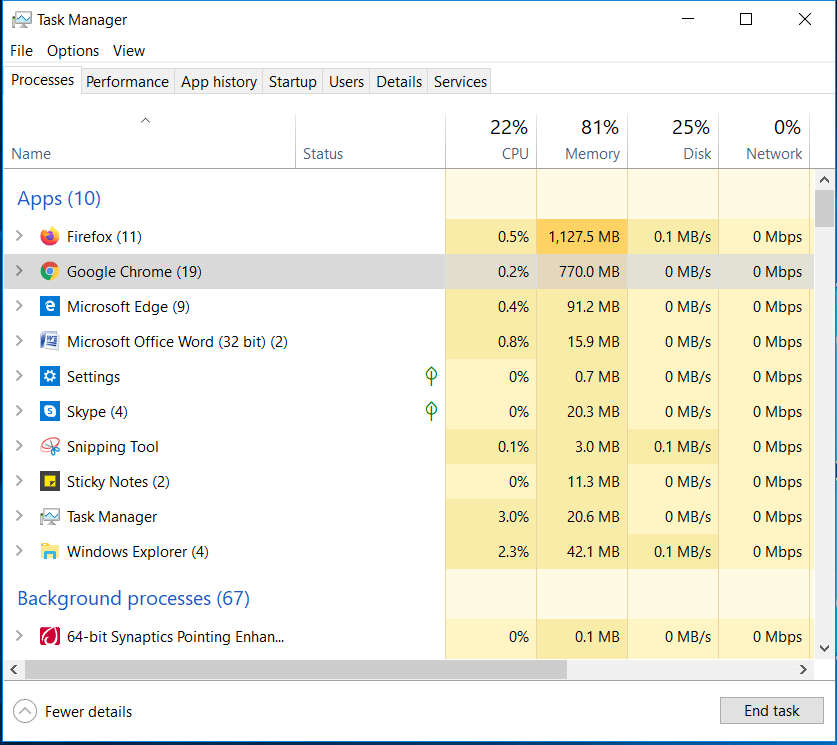
Methode 3: Unnötige Apps und Programme deinstallieren
Viele unnötige Apps und Programme, die auf Ihrem PC installiert sind, verbrauchen ohne triftigen Grund wertvolle Geräteressourcen, einschließlich RAM. Es enthält Apps und Programme, die im Hintergrund ausgeführt werden. Hier kann Bloatware ein weiterer Grund dafür sein, dass viele Geräteressourcen unnötig belegt werden. Daher können Sie erwägen, diese unerwünschten Programme von Ihrem PC zu deinstallieren, um RAM und Geräteressourcen freizugeben. Gehen Sie dazu folgendermaßen vor:
- Drücken Sie die Tasten Win + I, um die Geräteeinstellungen zu öffnen.
- Klicken Sie im Einstellungsfenster auf Apps
- Wählen Sie im nächsten Fenster links Apps & Features aus
- Wählen Sie im rechten Bereich unnötige Apps aus und klicken Sie auf die Schaltfläche Deinstallieren, um sie sofort zu entfernen.

Methode 4: Deaktivieren Sie Startprogramme
Startprogramme werden jedes Mal ausgeführt, wenn Sie Ihren PC starten. Es enthält viele Programme, die Sie selten verwenden und ausführen, die unnötig wertvolle Geräteressourcen, einschließlich RAM, belegen. Daher wird empfohlen, die Ausführung solcher Startprogramme beim Booten zu deaktivieren. Gehen Sie dazu folgendermaßen vor:
- Drücken Sie gleichzeitig die Tasten Strg + Umschalt + Esc, um den Task-Manager zu öffnen.
- Wählen Sie im Task-Manager-Fenster Startup
- Wählen Sie nun das Startprogramm aus der Liste aus und drücken Sie die Schaltfläche Deaktivieren , um es aus der Liste der Startprogramme zu entfernen.
- Starten Sie Ihren PC neu.
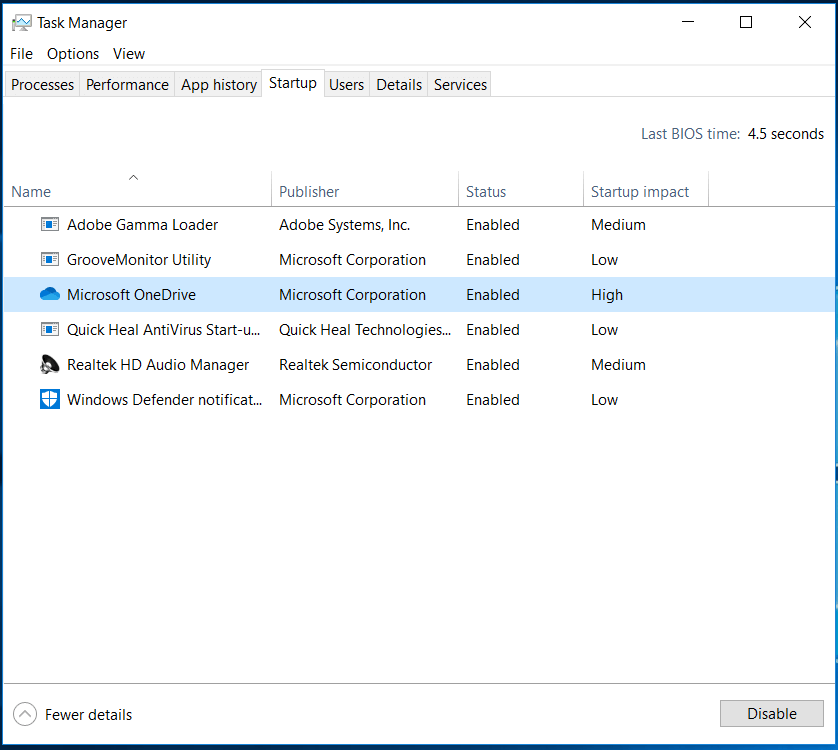

Methode 5: Stoppen Sie Apps, die im Hintergrund ausgeführt werden
Zusätzlich zum Deinstallieren von Apps, um zu verhindern, dass sie im Hintergrund ausgeführt werden, können Sie auch die Geräteeinstellungen optimieren, um zu verhindern, dass Apps im Hintergrund ausgeführt werden. Auf diese Weise können Sie verhindern, dass diese Apps den Geräteakku entladen, Bandbreite verschwenden und Geräteressourcen verbrauchen. Führen Sie die folgenden Schritte aus, um zu verhindern, dass Apps im Hintergrund ausgeführt werden:
- Drücken Sie die Tasten Win + I, um die Einstellungen zu öffnen.
- Wählen Sie im Einstellungsfenster Datenschutz .
- Wählen Sie im nächsten Fenster im linken Bereich Hintergrund-Apps aus.
Schalten Sie im rechten Bereich unter „Wählen Sie, welche Apps im Hintergrund ausgeführt werden können “ den Schalter neben den Apps aus, die Sie nicht mehr im Hintergrund ausführen möchten.
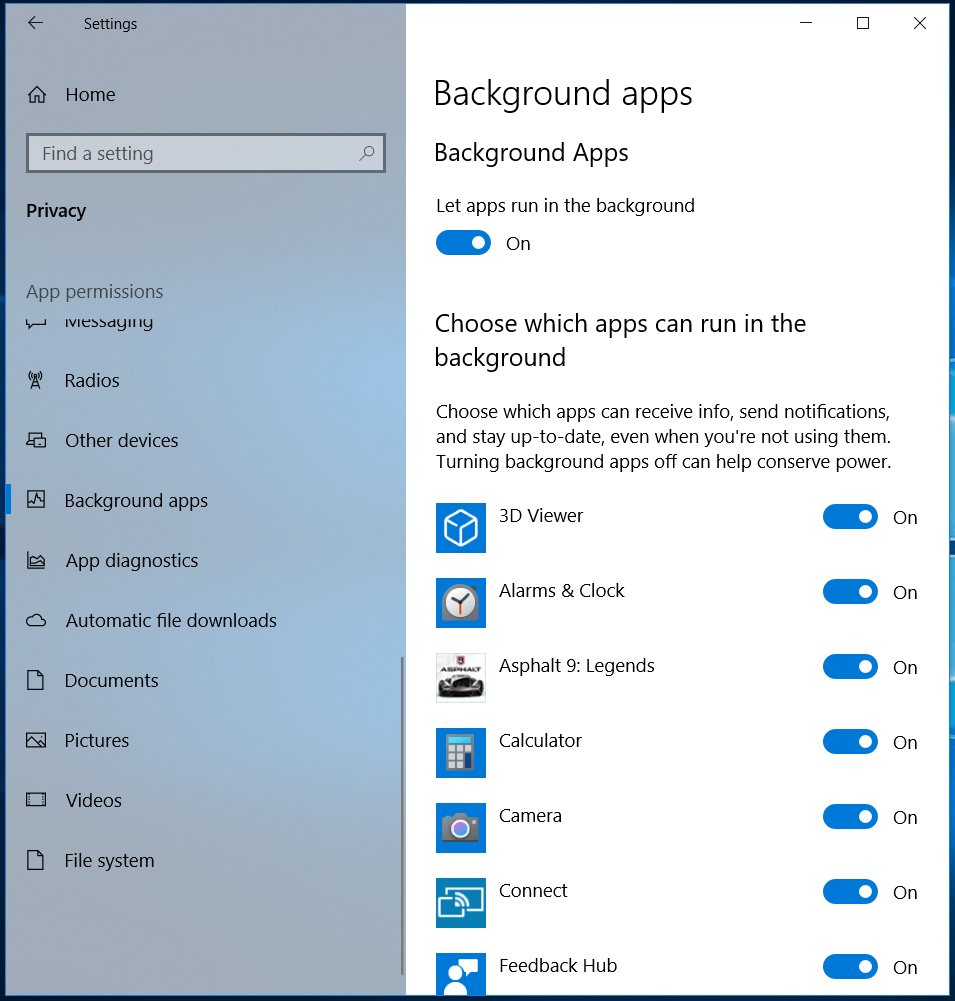
Methode 6: Deaktivieren Sie visuelle Effekte
Visuelle Effekte sind eine nützliche Ergänzung für Ihren Computer, die Ihren Systembildschirm schön aussehen lässt, aber es verbraucht viele Geräteressourcen, einschließlich RAM. Um den Arbeitsspeicher in Windows 10 zu bereinigen, können Sie jetzt die visuellen Effekte auf Ihrem PC deaktivieren. Gehen Sie dazu folgendermaßen vor:
- Öffnen Sie den Datei-Explorer, indem Sie die Tasten Win + E drücken.
- Klicken Sie nun im linken Bereich mit der rechten Maustaste auf Dieser PC und wählen Sie Eigenschaften .
- Wählen Sie im nächsten Fenster links Erweiterte Systemeinstellungen aus
- Klicken Sie im nächsten Fenster unter Leistung auf die Option Einstellungen
- Jetzt müssen Sie im Fenster Leistungsoptionen die Option Anpassen für die beste Leistung auswählen
- Drücken Sie OK .
- Starten Sie Ihren PC neu.

Methode 7: Passen Sie den virtuellen Speicher an
Eine weitere effektive Methode zur Verbesserung Ihres RAM-Speichers ist die Anpassung des virtuellen Speichers. Das Auslagern von Dateien auf Ihrem System verwendet den Speicherplatz auf der Systemfestplatte als virtuellen Speicher, um verschiedene Aufgaben nahtlos auszuführen. Sie können den virtuellen Speicher anpassen, indem Sie die folgenden Schritte ausführen:
- Suchen und öffnen Sie die Systemsteuerung über die Suchleiste in der Taskleiste.
- Wählen Sie neben der Option Anzeigen nach die Option Kleine Symbole aus der Dropdown-Liste aus.
- Wählen Sie im nächsten Fenster System aus.
- Wählen Sie im nächsten Fenster im linken Bereich Erweiterte Systemeinstellungen aus.
- Als nächstes wählen Sie die Registerkarte Erweitert und klicken unter Leistung auf Einstellungen
- Wählen Sie im nächsten Fenster die Registerkarte Erweitert und klicken Sie auf Ändern
- Hier finden Sie möglicherweise, dass die Größe der Auslagerungsdatei für alle Laufwerke automatisch verwaltet wird . Sie müssen auf Benutzerdefinierte Größe klicken
- Jetzt müssen Sie die Anfangsgröße und die maximale Größe auf höhere Werte einstellen.
Hinweis : Sie können diese Werte basierend auf den unten angegebenen empfohlenen Werten einstellen.
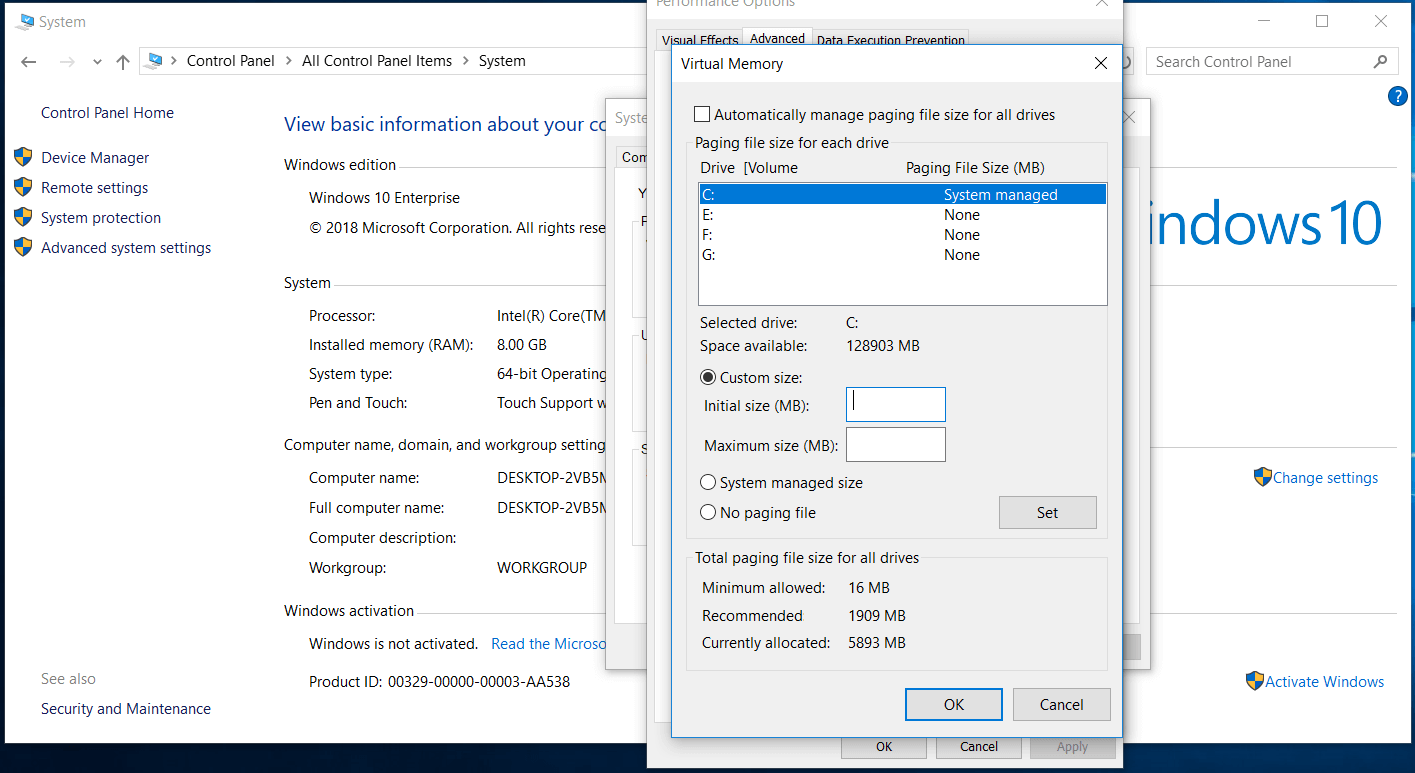
Methode 8: Suchen Sie nach Bedrohungen durch Viren und Malware
Wenn Ihr System mit bösartigen Inhalten infiziert ist, werden Sie feststellen, dass es viele Geräteressourcen einschließlich RAM verbraucht. Um dieses Problem zu lösen und RAM unter Windows 10 freizugeben, können Sie Ihr System auf Malware-Bedrohungen scannen. Dazu können Sie das integrierte Windows Defender-Tool verwenden oder zuverlässige Anti-Malware-Software von Drittanbietern ausprobieren. Sobald Sie mit dem Scannen fertig sind, werden alle Malware-Bedrohungen und schädlichen Inhalte entfernt.
Methode 9: Browsererweiterungen entfernen
Wir verwenden verschiedene Browsererweiterungen, um verschiedene Aufgaben schnell auszuführen, aber sie verbrauchen viele Geräteressourcen und können eine Malware-Bedrohung verursachen. Daher können Sie erwägen, unnötige Browsererweiterungen zu deaktivieren, um RAM-Speicherplatz in Windows 10 freizugeben. Es hilft Ihnen auch, Malware-Bedrohungen zu verhindern.
Methode 10: Installieren Sie mehr RAM
Nachdem Sie alles andere ausprobiert haben und immer noch wenig RAM-Speicherplatz haben, sollten Sie in Betracht ziehen, mehr RAM auf Ihrem PC zu installieren. Sie können Ihre Systemkompatibilität überprüfen, bevor Sie den Arbeitsspeicher tatsächlich aufrüsten. Sie können sich an einen Fachmann wenden oder online recherchieren, um zu verstehen, wie Sie RAM unter Windows 10 installieren.
Fazit
Jetzt, da Sie einige der besten Methoden kennen, um RAM-Speicherplatz unter Windows 10 freizugeben, versuchen Sie diese Methoden, um RAM zu bereinigen und die Gesamtsystemleistung zu beschleunigen. Wenn Sie einige andere Schritte ausprobiert haben und sie effektiv waren, teilen Sie dies in den Kommentaren unten mit. Sie können uns auch auf unseren Social-Media-Kanälen folgen, um weitere verwandte Artikel und Lösungen für Ihre verschiedenen Probleme zu finden.
Empfohlene Lektüre:
So bringen Sie das Pause-Update unter Windows 10 zurück
Überprüfen Sie die RAM-Geschwindigkeit in Windows 10
So konvertieren Sie einen USB-Stick in RAM
Was ist neu in Windows 10X für Sie?
